Незалежно від того, чи потрібно прогнозувати витрати на наступний рік або проектувати очікувані результати для ряду в науковому експерименті, ви можете використовувати Microsoft Office Excel для автоматичного створення майбутніх значень на основі наявних даних або автоматичного створення екстрапольованих значень на основі лінійного тренду або обчислень тенденцій зростання.
Можна заповнити ряд значень, які відповідають простому лінійному тренду або тенденції зростання в експоненційному форматі, використовуючи маркер заповнення або команду Ряд . Щоб розширити складні та нелінійні дані, можна скористатися функціями аркуша або засобом регресивний аналіз в надбудові "Пакет аналізу".
У лінійному ряді значення кроку або різницю між першим і наступним значенням у ряді додається до початкового значення, а потім додається до кожного наступного значення.
|
Вихідні виділені значення |
Розширений лінійний ряд |
|---|---|
|
1, 2 |
3, 4, 5 |
|
1, 3 |
5, 7, 9 |
|
100, 95 |
90, 85 |
Щоб заповнити ряд для лінійного тренду, який найкраще підходить, виконайте такі дії:
-
Виберіть принаймні дві клітинки, які містять початкові значення для тренду.
Щоб підвищити точність ряду трендів, виберіть додаткові початкові значення.
-
Перетягніть маркер заповнення в напрямку, у якому потрібно заповнити значення, що збільшуються, або зменшуючи значення.
Наприклад, якщо виділені початкові значення в клітинках C1:E1 – це 3, 5 і 8, перетягніть маркер заповнення праворуч, щоб заповнити значеннями тренду, що збільшуються, або перетягніть його ліворуч, щоб заповнити значеннями, що зменшуються.
Порада.: Щоб вручну керувати створенням ряду або заповненням ряду за допомогою клавіатури, натисніть кнопку Ряд (вкладка Основне , група Редагування , кнопка Заливка ).
У ряді зростання початкове значення помножується на значення кроку, щоб отримати наступне значення в ряді. Отриманий продукт і кожен наступний продукт потім помножуються на значення кроку.
|
Вихідні виділені значення |
Розширений ряд зростання |
|---|---|
|
1, 2 |
4, 8, 16 |
|
1, 3 |
9, 27, 81 |
|
2, 3 |
4.5, 6.75, 10.125 |
Щоб заповнити ряд тренду зростання, виконайте такі дії:
-
Виберіть принаймні дві клітинки, які містять початкові значення для тренду.
Щоб підвищити точність ряду трендів, виберіть додаткові початкові значення.
-
Утримуючи натиснутою праву кнопку миші, перетягніть маркер заповнення в напрямку, у якому потрібно заповнити значення, що збільшуються, або зменшуючи значення, відпустіть кнопку миші, а потім натисніть кнопку Тренд зростання на контекстне меню.
Наприклад, якщо виділені початкові значення в клітинках C1:E1 – це 3, 5 і 8, перетягніть маркер заповнення праворуч, щоб заповнити значеннями тренду, що збільшуються, або перетягніть його ліворуч, щоб заповнити значеннями, що зменшуються.
Порада.: Щоб вручну керувати створенням ряду або заповненням ряду за допомогою клавіатури, натисніть кнопку Ряд (вкладка Основне , група Редагування , кнопка Заливка ).
Вибравши команду Ряд , ви можете вручну керувати створенням лінійного тренду або трендом зростання, а потім заповнювати значення за допомогою клавіатури.
-
У лінійному ряді початкові значення застосовуються до алгоритму найменших квадратів (y=mx+b) для створення ряду.
-
У ряді зростання початкові значення застосовуються до алгоритму експоненційної кривої (y=b*m^x) для створення ряду.
В обох випадках значення кроку ігнорується. Створений ряд еквівалентний значенням, які повертає функція TREND або ФУНКЦІЯ GROWTH.
Щоб заповнити значення вручну, виконайте такі дії:
-
Виберіть клітинку, у якій потрібно почати ряд. Клітинка має містити перше значення в ряді.
Якщо вибрати команду Ряд , результуючий ряд замінить вихідні вибрані значення. Якщо потрібно зберегти вихідні значення, скопіюйте їх до іншого рядка або стовпця, а потім створіть ряд, вибравши скопійовані значення.
-
На вкладці Основне у групі Редагування натисніть кнопку Заповнити й виберіть пункт Прогресія.
-
Виконайте одну з таких дій:
-
Щоб заповнити ряд аркушем униз, натисніть кнопку Стовпці.
-
Щоб заповнити ряд по всьому аркушу, натисніть кнопку Рядки.
-
-
У полі Крок введіть значення, за яким потрібно збільшити ряд.
|
Тип ряду |
Результат значення кроку |
|---|---|
|
Арифметична – |
Значення кроку додається до першого початкового значення, а потім додається до кожного наступного значення. |
|
Геометрична – |
Перше початкове значення помножується на значення кроку. Отриманий продукт і кожен наступний продукт потім помножуються на значення кроку. |
-
У розділі Тип виберіть лінійний або зріст.
-
У полі Stop value (Стоп-значення ) введіть значення, на якому потрібно зупинити ряд.
Примітка.: Якщо ряд містить кілька початкових значень і потрібно, щоб програма Excel створюла тренд, установіть прапорець Тренд .
Якщо у вас є дані, для яких потрібно прогнозувати тенденції, можна створити лінія тренду на діаграмі. Наприклад, якщо в програмі Excel є діаграма, на якій відображаються дані про збут за перші кілька місяців року, до діаграми можна додати лінію тренду, яка відображає загальну тенденцію збуту (збільшення або зменшення чи зменшення), або яка відображає прогнозовану тенденцію на місяці вперед.
У цій процедурі припускається, що ви вже створили діаграму на основі наявних даних. Якщо ви цього не зробили, див. статтю Створення діаграми.
-
Клацніть діаграму.
-
Клацніть ряд даних, до якої потрібно додати лінія тренду або змінне середнє.
-
На вкладці Макет у групі Аналіз натисніть кнопку Лінія тренду, а потім виберіть потрібний тип лінії тренду регресії або змінне середнє.
-
Щоб налаштувати параметри та відформатувати лінію тренду регресії або змінне середнє значення, клацніть лінію тренду правою кнопкою миші та виберіть у контекстному меню команду Формат лінії тренду .
-
Виберіть потрібні параметри лінії тренду, лінії та ефекти.
-
Якщо вибрано параметр Поліноміальна, введіть у полі Порядок найвищу потужність незалежної змінної.
-
Якщо ви вибрали Moving Average (Змінне середнє), введіть у полі Period (Період ) кількість періодів, які використовуватимуться для обчислення змінного середнього значення.
-
Примітки.:
-
У полі На основі ряду перелічено всі ряди даних на діаграмі, які підтримують лінії тренду. Щоб додати лінію тренду до іншого ряду, клацніть ім'я в полі та виберіть потрібні параметри.
-
Якщо додати змінне середнє до точкової діаграми, змінне середнє буде основане на порядку значень x, нанесених на діаграму. Щоб отримати потрібний результат, може знадобитися відсортувати значення x, перш ніж додавати змінне середнє.
Увага!: Починаючи з excel версії 2005, Excel настроїв спосіб обчислення значення R2 для лінійних ліній тренду на діаграмах, де для перетину лінії тренду встановлено нульове значення (0). Це коригування виправляє обчислення, які дали неправильні значення R2і вирівнює обчислення R2 за допомогою функції LINEST. Тому на діаграмах, раніше створених у попередніх версіях Excel, можуть відображатися різні значення R2 . Докладні відомості див. в статті Змінення внутрішніх обчислень лінійних ліній тренду на діаграмі.
Якщо потрібно виконати складніший регресивний аналіз, зокрема обчислення та побудову залишків даних, можна скористатися засобом регресивного аналізу в надбудові "Пакет аналізу". Докладні відомості див. в статті Завантаження пакету аналізу.
У Інтернет-версія Excel можна проектувати значення ряду за допомогою функцій аркуша або клацнути й перетягнути маркер заповнення, щоб створити лінійний тренд чисел. Але не можна створити тенденцію зростання за допомогою маркера заповнення.
Ось як за допомогою маркера заповнення можна створити лінійний тренд чисел у Інтернет-версія Excel:
-
Виберіть принаймні дві клітинки, які містять початкові значення для тренду.
Щоб підвищити точність ряду трендів, виберіть додаткові початкові значення.
-
Перетягніть маркер заповнення в напрямку, у якому потрібно заповнити значення, що збільшуються, або зменшуючи значення.
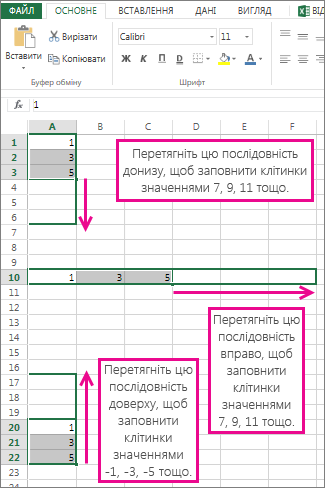
Використання функції FORECAST Функція FORECAST обчислює або прогнозує майбутнє значення за допомогою наявних значень. Прогнозується значення y для заданого значення x. Відомі значення — це наявні значення x і y, а нове значення прогнозується за допомогою лінійної регресії. За допомогою цієї функції можна прогнозувати майбутні продажі, вимоги до запасів і тенденції споживачів.
Використання функції TREND або ФУНКЦІЇ GROWTH Функції TREND і GROWTH можуть екстраполювати майбутні значення Y, які розширюють пряму або експоненційну криву, що найкраще описує наявні дані. Крім того, вони можуть повертати лише значення y на основі відомих значень x для відповідної лінії або кривої. Щоб побудувати лінію або криву з описом наявних даних, використовуйте наявні значення x і y, повернуті функцією TREND або GROWTH.
Використання функції LINEST або LOGEST За допомогою функції LINEST або LOGEST можна обчислити пряму або експоненційну криву з наявних даних. Функція LINEST і функція LOGEST повертають різні статистичні дані регресії, зокрема нахил і перетин відповідної лінії.
У таблиці нижче наведено посилання на додаткові відомості про ці функції аркуша.
|
Функція |
Опис |
|---|---|
|
Значення проекту |
|
|
Значення проекту, які відповідають прямій лінії тренду |
|
|
Значення проекту, які відповідають експоненційній кривій |
|
|
Обчислення прямої лінії з наявних даних |
|
|
Обчислення експоненційної кривої з наявних даних |
Потрібна додаткова довідка?
Ви завжди можете поставити запитання експерту в спільноті Tech у розділі Excel чи отримати підтримку в спільнотах.










